授業に活かす
はじめに
「いきものログ」を活用して、問題解決的な活動が発展的に繰り返される探究的な学習や、他者と協同して課題を解決する協同的な学習を行いましょう。 グラフや資料を効果的に使用できる「いきものログ」をICT教育の一環としてぜひ、活用してみてください。
※探究的な学習とは
探究的な学習をするためのフレームワークの一つとして「PPDACサイクル」というのがあります。
①Problem(課題の設定)
②Plan(調査の計画)
③Data(情報の収集)
④Analysis(情報の分析)
⑤Conclusion(まとめ、表現、新たな課題の提示)
目的に応じて資料を収集し,統計的な処理を行うことによって傾向をよみ取り、説明するといサイクリックな学習活動です。
また、分析で不足した点や新たな疑問点について再度、PPDACの流れに沿って解決を試みます。
指導の具体例
【関連教科】小学校理科第三学年「身近な自然の観察」、小学校理科第四学年「季節と生物」、小学校理科第六学年「生物と環境」
中学校第一学年「生物の観察」、中学校第三学年「生物と環境」
【ねらい】
①身近な生きものの発見・観察を通じて、地域の環境への関心を高める
②見つけた生きものを記録し、まとめていくことで地域の環境について自ら学び自ら考える力を育む
③調査で得た生物情報をもとに、身近な地域に関する様々な自然環境に気づき、地域的特色を捉える
① Problem 【課題の設定】課題の意識を持つ
身近な地域に住む生きものにどんな生きものがいるだろうか、どんな色や形をしているだろうか等、みんなで話し合って、「いきものログ」で検索してみます。
検索についてはこちら。
「詳しく検索する」ページに移動します。
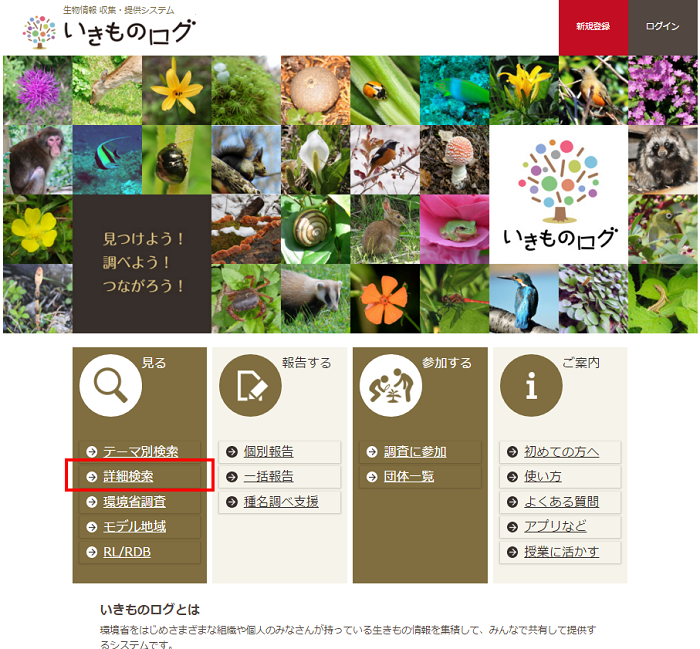
「1 位置の指定方法を選択してください。」のプルダウン「都道府県・市区町村」を選択し、地図をクリックするか、「2 行政区画」の都道府県・市区町村プルダウンから自分たちの住む都道府県、市区町村を指定して「検索する」をクリックします。
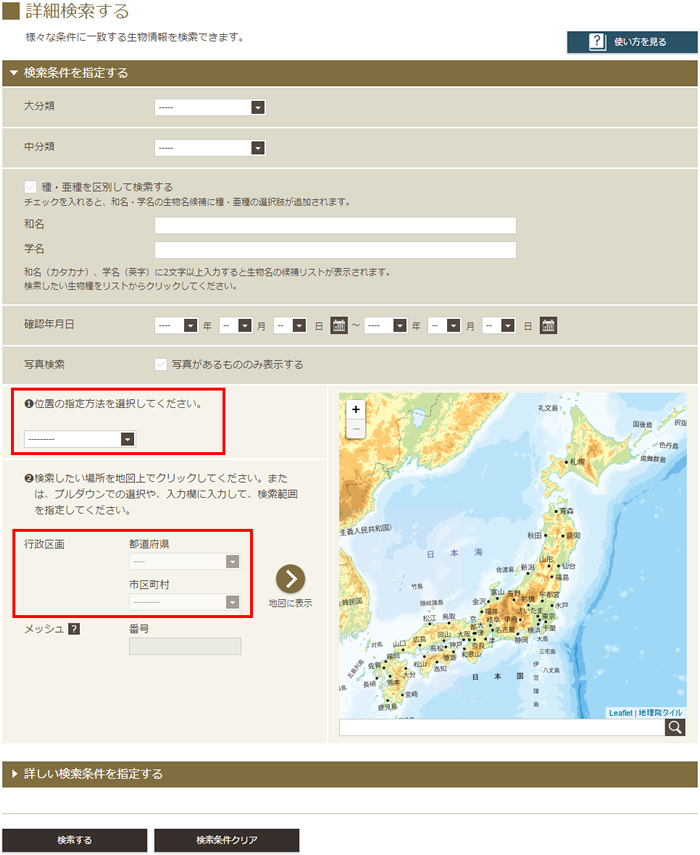
調査活動前に話し合ったり調べたりすることで、身近な地域に生息する生きものを予想することができます。
② Plan 【調査の計画】生きものを調べよう
話し合いや調べたことから、調査の目的、調査のタイトルや、生きものを探す場所(範囲)を決めます。
(例)校庭、通学路、田んぼ
また、生きものの記録は、「報告ワークシート」(PDF:126KB)が活用できます。
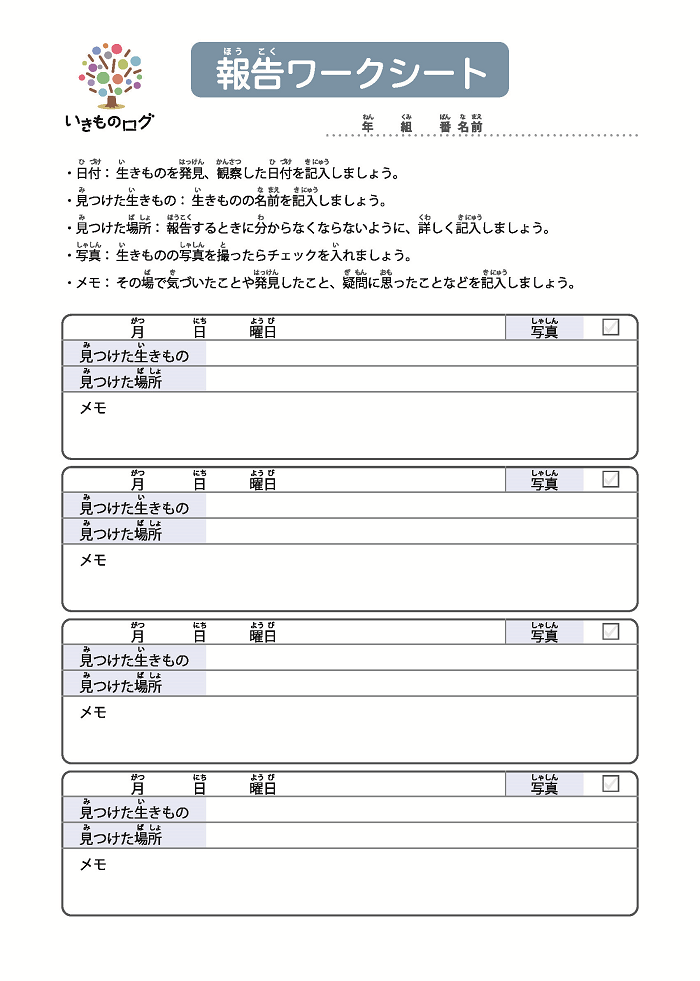
- 日付: 生きものを発見、観察した日付を記入しましょう。
- 見つけた生きもの: 生きものの名前を記入しましょう。
- 見つけた場所: 報告するときに分からなくならないように、詳しく記入しましょう。
- 写真: 生きものの写真を撮ったらチェックを入れましょう。
- メモ: その場で気づいたことや発見したこと、疑問に思ったことなどを記入しましょう。
準備するもの
服装: 動きやすくて汚れてよい服装、底のしっかりした靴、帽子、リュックサックなど
持っていくもの: 筆記用具、ノート、虫眼鏡、カメラ、図鑑、飲みものなど
あると便利: 軍手、タオル、地図、双眼鏡、時計など
(注意)楽しく生きものを探すために、以下のことに気をつけましょう。
- ひとりでは探しに行かない。
- 危険な場所には近づかない。
- 水辺や夜の観察は大人といっしょに。
- 持ち主がいる土地は許可をもらってから。
- 花や生きものをとったり、他の場所から生きものを持ち込んだりしない。
- 危険な生きものには注意。
- 弱っていたり、死んでいる生きものにはむやみに触らない。
- 道や公共の場所、自然のなかでは静かに歩く。
③ Data 【情報の収集】生きものを報告しよう
報告を行う場合、生徒が報告を行うと誤った情報を入力してしまう恐れもあるため、報告については先生方が行うのが望ましいです。 いきものログにユーザ登録を行い、生徒が調べた「報告ワークシート」を受け取り、「いきものログ」へ報告をしましょう。
報告方法は2通りあります。
・「1件ずつ報告する」
1件ずつ報告していく方法です。報告手順についてはこちら。
・「まとめて報告する」
1000件までシートに記載し、まとめて報告する方法です。
報告手順はこちらをご覧ください。一括報告操作マニュアル(PDF:2.0MB)
報告する際には「コメント欄」に調査のタイトル(例:2015年5月1日○○小学校周辺調査)と、報告してくれた生徒のニックネームなどを記載しておくと、実施した調査と調査してくれた生徒を検索することができるので便利です。
また、写真付きで報告する場合、「写真タイトル」には見つけた場所を記載するようにすると、「印刷サムネイル一覧」機能を利用する場合に便利です。報告する際には「コメント」「写真タイトル」を30文字以内で入力すると、きれいなレイアウトで印刷することが出来ます。
④ Analysis 【整理・分析】みんなの報告を見てみよう
報告した情報を「いきものログ」で生徒に検索してもらいましょう。 「詳しく検索する」ページに移動します。
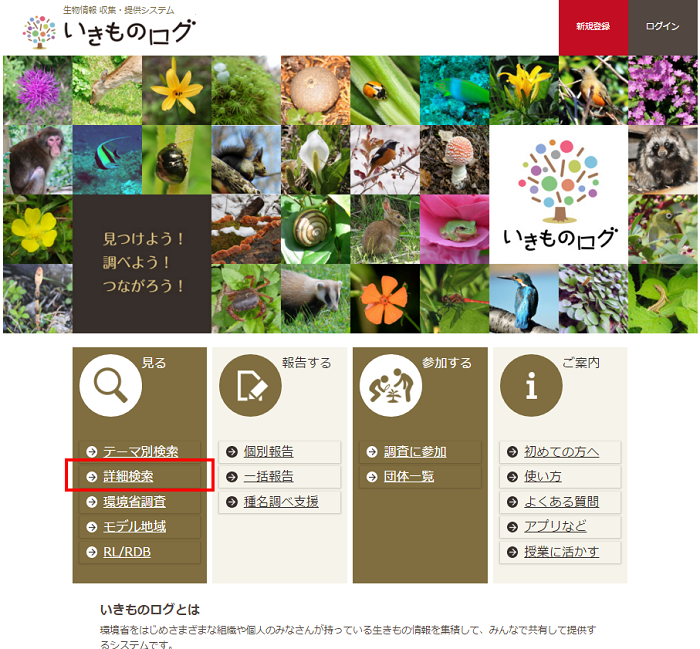
「検索条件を指定する」:確認年月日には観察した年月日を記載します。
「詳しい条件を指定する」:ユーザ名には先生のユーザ名を入力し、コメントには報告時に入力した調査タイトル等を入力して検索します。
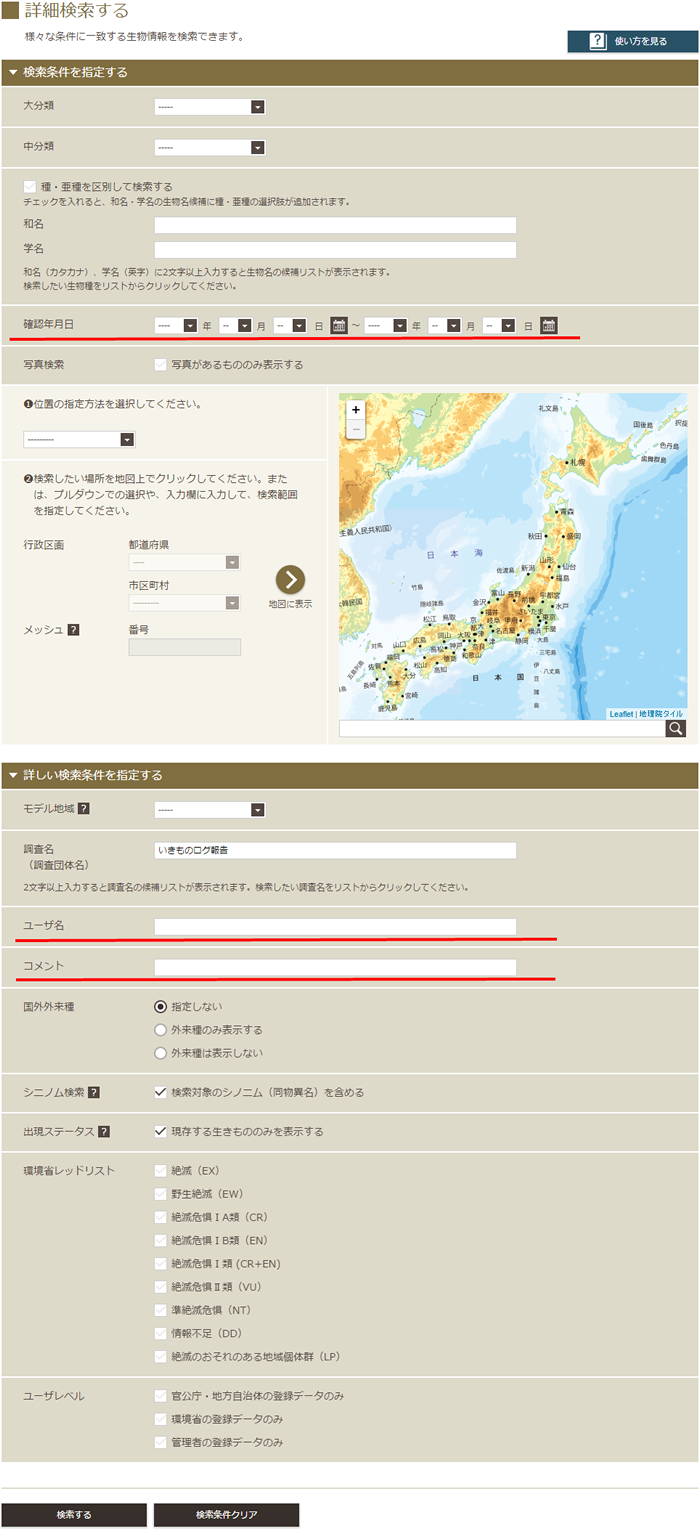
「検索結果地図」に、自分たちの調査結果がWEB上の地図に表示されます。
調査した地域のどこに、どんな生きものがどれくらい観察できたかをビジュアルで整理し分析します。
⑤ Conclusion 【まとめ・表現・新たな課題の提示】調査をまとめよう
「いきものログ」に報告した調査結果をもとに、調査の取りまとめを行いましょう。
観察した生きものについて全国的な分布と比べてどうなっているかなどをみんなで話し合い、調べて分かった事、
話し合って気づいたことをまとめます。
また、新たな疑問や発見について再度、PPDACの流れに沿って学習を発展させます。
調査のまとめには「まとめ用ポスターテンプレート(Wordファイル・A3サイズ)」(word:23.6KB)が活用できます。
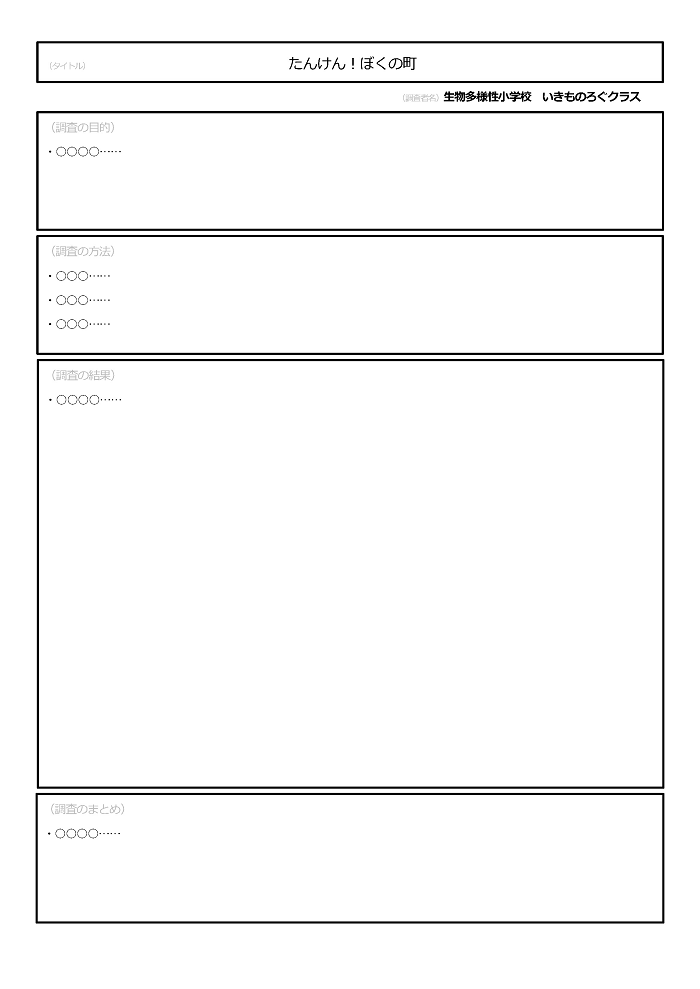
- みんなで調査を振り返って「まとめ用ポスターテンプレート」に「調査のタイトル」、「調査の目的」、「調査の方法」、「調査の結果」、「調査のまとめ」欄を記入してみましょう。
- PC上から入力しても、プリントアウトして手書きでも活用することも可能です。
- このポスターは印刷設定にある拡大連写(ポスター)機能で出力するサイズを変更することが可能です。(A4サイズで4枚に分けて印刷をするとA2サイズ、9枚に分けて印刷をするとA1サイズで出力が可能です。)
また、写真を一緒に報告している場合にはマイページから日付とコメントで絞り込んだ今回の調査を「印刷用サムネイル一覧」で見ることができます。
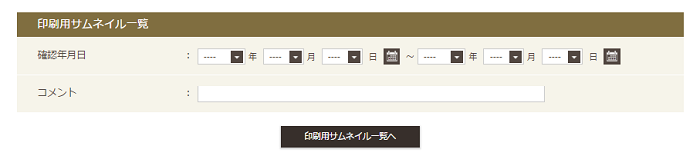
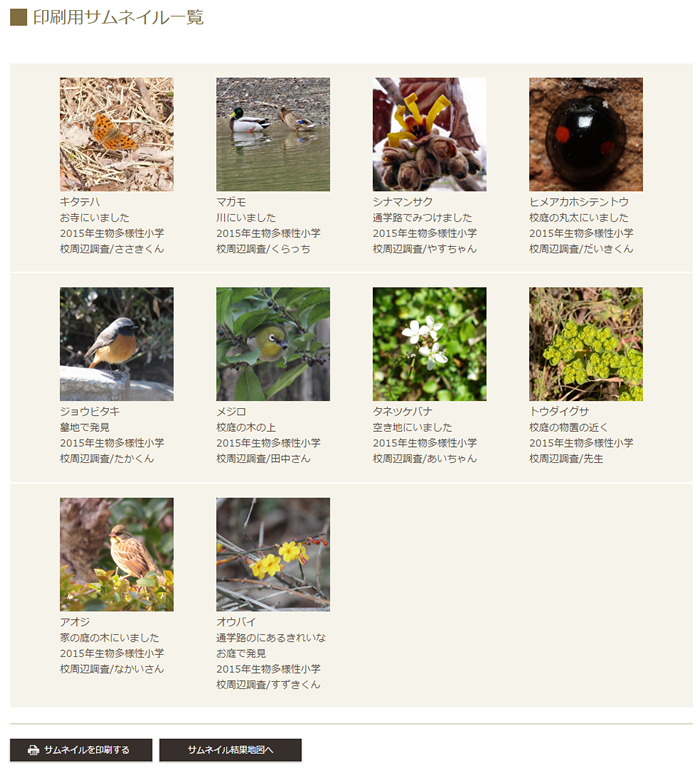
- サムネイルには、写真、生物名(和名)、写真タイトル、コメントが表示されます。
- サムネイルは「サムネイル印刷」をすることで地図などに切り貼りできるようになっています。
<サムネイル一覧印刷の方法>
サムネイル印刷をクリックして印刷を行ってください。
うまく印刷できない場合は、以下を参照し印刷をお願いします。
※印刷推奨ブラウザは、edge、chrome、firefox、safariです。
- 「印刷用サムネイル一覧」ページから、「サムネイル結果地図へ」ボタンを押すことで、検索結果地図へ移動することができます。地図には生きものを見つけたポイントが表示されているので、生徒の報告した生きものがどこにいたのかわかります。
- ポイントが表示された地図は「地図を印刷する」ボタンを押すことで印刷することができ、「まとめ用ポスターテンプレート」に貼り付けるなど組み合わせて利用することができます。
- 地図を印刷する
「A4サイズ・横」で最適な印刷ができます。
※印刷推奨ブラウザは、edge、chrome、firefox、safariです。
活用例
サンプル1(小学校理科3年「身近な自然の観察」を想定して)(Word:432KB)サンプル2(小学校理科4年「季節と生物」を想定して)(Word:666KB)
サンプル3(中学校3年「生物と環境」を想定して)(Word:1.1MB)
・活用例で写真を引用させていただいたユーザ(順不同)
蘭越人さん、casaさん、kawasemiさん、tagogaeruさん、イタセンパラさん、かば◎さん、亀太郎さん、ケンさん、コマクサさん、田字草2さん、てっちゃんさん、はるかさん、飛行機雲さん、ミー&クーさん、虫愛でるミセスさん、斗酒置さん。
※活用例の表示位置については、実際の報告位置とは異なります。